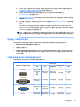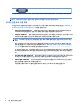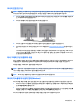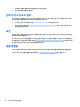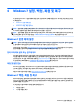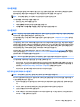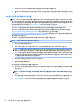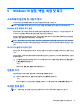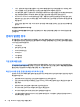User's Guide
참고: 제공되는 Windows 백업 및 복원 도구에 대한 자세한 내용은 도움말 및 지원을 참조하십시오. 도움말
및 지원에 액세스하려면 다음과 같이 하십시오. 시작을 선택한 다음 도움말 및 지원을 선택합니다.
운영 체제 DVD/드라이버 DVD는 워크스테이션에 포함되어 있습니다.
시스템 장애 발생 후에는 최근 백업 상태로 복구됩니다.
1. 하드웨어 및 소프트웨어 프로그램을 추가할 때는 시스템 복원 지점을 생성합니다. 시스템 복원 지점은
특정 시점에 Windows 시스템 복원에 의해 저장된 특정 하드 디스크 드라이브 콘텐츠에 대한 스냅샷입
니다. 시스템 복원 지점에는 레지스트리 설정과 같이 Windows에서 사용하는 정보가 포함되어 있습니
다. Windows는 Windows 업데이트 및 기타 시스템 유지 관리(예: 소프트웨어 업데이트, 보안 검사, 시스
템 진단 등) 중에 자동으로 시스템 복원 지점을 만듭니다. 언제든지 수동으로 시스템 복원 지점을 만들
수도 있습니다. 특정 시스템 복원 지점 만들기에 대한 자세한 내용 및 단계는 도움말 및 지원을 참조하십
시오. 도움말 및 지원에 액세스하려면 다음과 같이 하십시오. 시작을 선택한 다음 도움말 및 지원을 선택
합니다.
2. 사진, 비디오, 음악 및 기타 개인 파일을 추가할 때는 개인 정보의 백업본을 만드십시오. 하드 드라이브
에서 파일을 실수로 삭제했으며 휴지통에서도 파일을 더 이상 복원할 수 없거나 파일이 손상된 경우 백
업해 둔 파일을 복원할 수 있습니다
. 시스템 장애가 발생하는 경우 백업 파일을 사용하여 워크스테이션
의 콘텐츠를 복원할 수 있습니다. 18페이지의 정보 백업 섹션을 참조하십시오.
참고: 시스템이 불안정한 경우에는 복구 절차를 인쇄하여 나중에 사용할 수 있게 보관해 두는 것이 좋습니
다.
정보 백업
참고:
Windows에는 워크스테이션 보안을 향상할 수 있는 사용자 계정 컨트롤 기능이 있습니다. 특정 작업
을 수행하는 경우 사용자 계정 컨트롤에서 권한 또는 암호를 요청하는 메시지가 나타날 수 있습니다. 계속해
서 작업을 수행하려면 적절한 옵션을 선택합니다. 사용자 계정 컨트롤에 대한 자세한 내용은 도움말 및 지원
을 참조하십시오. 시작을 선택한 다음 도움말 및 지원을 선택합니다.
새 소프트웨어나 데이터 파일 추가 시 안전하게 최신 백업을 유지하기 위해 정기적으로 시스템을 백업해야
합니다. 시스템 장애가 발생하는 경우 최초 및 후속 백업으로 데이터와 설정을 복원할 수 있습니다.
참고:
다양한 백업 및 복원 옵션에 대한 자세한 지침은 도움말 및 지원에서 해당 주제를 검색하십시오. 도움
말 및 지원에 액세스하는 방법: 시작을 선택한 다음 도움말 및 지원을 선택합니다.
선택 사양인 외장 하드 디스크 드라이브, 네트워크 드라이브 또는 디스크에 정보를 백업할 수 있습니다.
정보를 백업할 때는 다음 사항을 고려하십시오.
●
개인 파일은 문서 라이브러리에 저장하고 정기적으로 백업하십시오.
●
관련 디렉토리에 저장된 템플릿을 백업하십시오.
●
설정 스크린샷을 찍어 창, 도구 모음 또는 메뉴 모음에 나타난 사용자 지정 설정을 저장합니다. 기본 설
정을 초기화해야 할 경우 스크린샷으로 시간을 절약할 수 있습니다.
●
디스크를 백업하는 경우 드라이브에서 분리한 후 디스크에 각 번호를 지정하십시오.
Windows 백업 및 복원을 사용하여 백업을 만들려면 다음을 수행합니다.
참고:
백업 프로세스는 파일 크기와 워크스테이션의 속도에 따라 한 시간 이상 걸릴 수도 있습니다.
1. 시작 > 모든 프로그램 > 유지 관리 > 백업 및 복원을 선택합니다.
2. 화면의 설명을 따라 백업을 설정합니다.
18
4 장 Windows 7 설정, 백업, 복원 및 복구